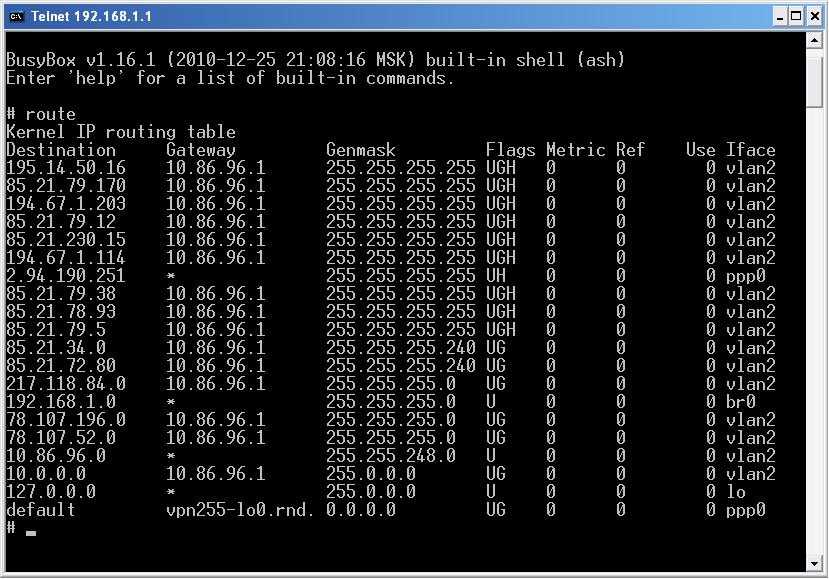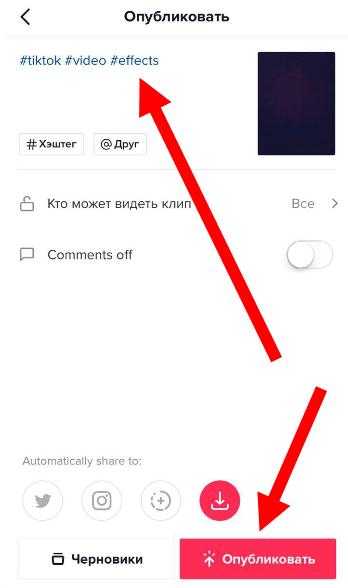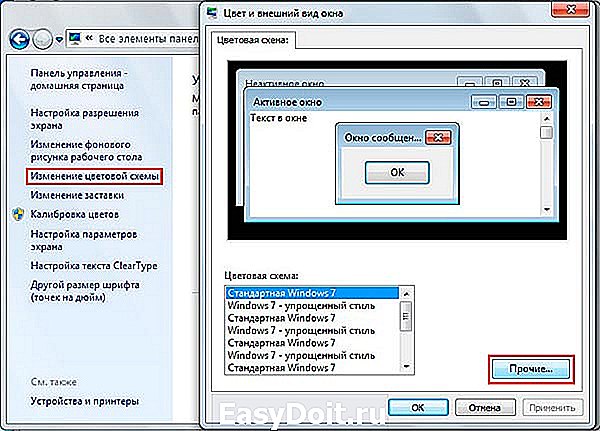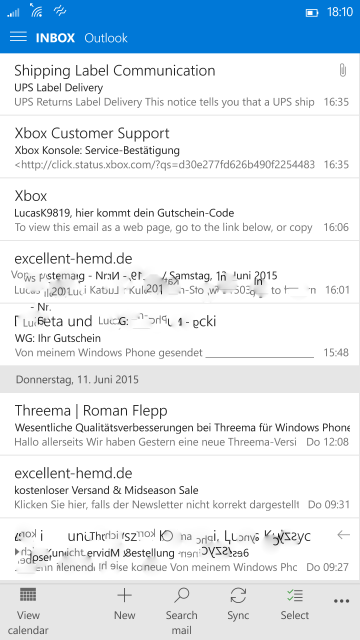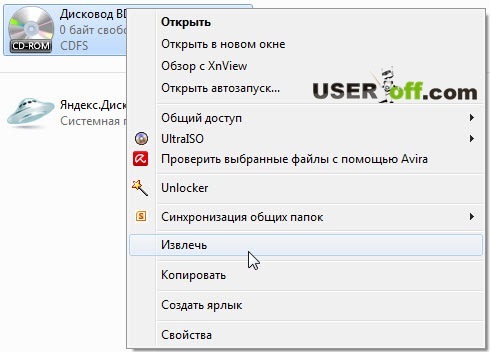Как установить конфиг в кс го
Как установить конфиг в КС:ГО — подробный гайд
Пользователи CS GO часто обращаются к настройкам игры, изменяют текущие параметры, ищут новые прицелы и пробует другое разрешение экрана. А что, если все эти настройки объединить в один файл, добавив туда значение расположения рук, яркость экрана, установки графики и прочее? Таким образом можно уместить все настройки в загадочный файл по имени “cfg”. Об его установки и работы с ним — в нашем материале.
Что такое конфиг КС ГО? Как установить CFG в CS:GO
Что такое конфиг КС ГО?
Конфиг (cfg или config) — это корневой файл конфигурации игры, который находится, непосредственно, в папке с самой игрой. То есть это совокупность всех текущих, игровых настроек в одном файле, который можно скопировать, удалить или кому-нибудь отправить. Конкретно в CS GO этот файл можно заменить — например, скачать конфиги других игроков или профессиональных киберспортсменов. Таким образом, с помощью замены файлов, можно изменить разом все основные настройки шутера.
Как установить CFG в CS:GO
Чтобы установить скачанный конфиг в КС ГО, вам для начала необходимо добавить его в корневую папку игры, после чего загрузить конфиг с помощью параметров запуска. А теперь по порядку рассмотрим процесс на примере cfg снайпера команды Natus Vincere Александра s1mple Костылева.
Загрузите конфиг игрока с любого портала, который активно собирает информацию про настройки профессиональных игроков. Как правило, файл может быть спрятан в формате WinRar, поэтому требуется вытащить оттуда нужный текстовой документ с настройками;
После загрузки открываем и перетаскиваем файлы (иллюстрация ниже на скриншоте) в папку, которая находится по пути: C:\Program Files (x86)\Steam\userdata\(ваш уникальный набор цифр)\730\local\cfg\
Самый нужный файл на фото — s1mple.cfg. Это и есть основной файл конфигурации игрока, который нужно скопировать по вышеуказанному пути. Соответственно, файл video. txt — это видео параметры игрока.
txt — это видео параметры игрока.
После того, кликаем по CS GO правой кнопкой мыши и открываем свойства, где выбираем параметры запуска (ниже иллюстрация). И теперь, внимание, в эти параметры вписываем -exec “название файла кфг” +.cfg, то есть, если основной файл с конфигом назывался s1mple.cfg то нужно вписать -exec s1mple.cfg.
Отдельно стоит отметить, что в папке cfg не должны быть файлов zip или rar. Их стоит разархивировать или просто достать оттуда.
Важный момент! Если вы хотите упростить себе задачу, загрузите cfg и назовите его config.cfg, закинув в вышеуказанною папку. Тогда не нужно будет ничего вписывать, вы просто принудительно измените конфигурацию игровых настроек.
Где находится папка с игрой
Если вы не смогли найти папку steam по вышеуказанному пути, что вполне может быть, вам стоит подойти к решению проблемы иначе. Ваша основная задача — найти папку Steam, оттуда перейти в userdata. Как правило, корневая папка игрового клиента расположена в C:\Program Files или C:\Program Files (x86).
Ваша основная задача — найти папку Steam, оттуда перейти в userdata. Как правило, корневая папка игрового клиента расположена в C:\Program Files или C:\Program Files (x86).
Перейти в папку Steam можно и другим способом — открыв локальные файлы CS:GO, откуда вас сразу бросит в основную папку с игрой. И уже там вы возвращаетесь в Steam\userdata.
Как вернуть конфиг по умолчанию
Иногда установленный конфиг КС ГО может не понравится, в таком случае появляется резкое желание вернуть всё обратно. Чтобы возвратить дефолтный конфиг, снова идем по пути: C:\Program Files (x86)\Steam\userdata\(ваш уникальный набор цифр)\730\local\cfg\ и удаляем все файлы с расширением .cfg.
Если же вы, помимо основного конфига, устанавливали и видеонастройки (они, как правило, идут в отдельном файле), то и их мы также стираем из этой папки. После этого вы вернете CS GO к самым дефолтным настройкам.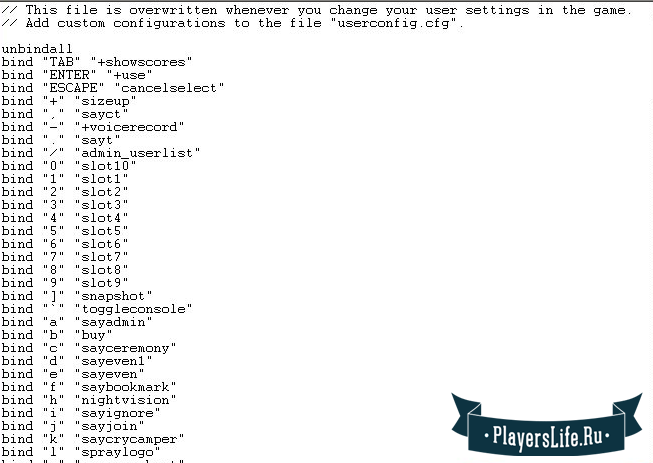
Как сохранить конфиг в КС ГО
Естественно, что конфиги профессиональных игроков не всем подходят, особенно в плане чувствительности мыши или разрешения экрана. Однако удалять их не хочется, нужно лишь чуть изменить. В таких случаях можно немного (или много) изменить существующий CFG и сохранить его в таком виде. Для этого нужно открыть консоль и вписать там команду: host_writeconfig “имя вашего cfg”.
То есть, в итоге получится host_writeconfig mycfg1, где mycfg1 — название вашего измененного конфига. Он сохранится по указанному пути: C:\Program Files (x86)\Steam\userdata\(ваш уникальный набор цифр)\730\local\cfg\.
Ну это ещё не всё. Чтобы активировать конфиг, потребуется зайти вновь в параметры запуска и вписать, в нашем случае, -exec mycfg1.cfg.
Александр Шотов
Александр Шотов занимает должность копирайтера в компании IMBA Energy.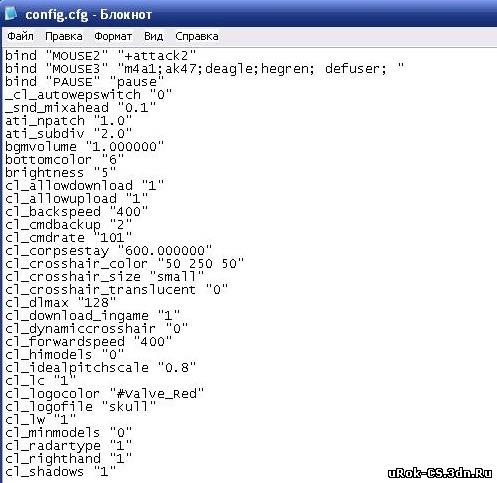 Он пишет статьи, посвящённые легендарной игре Counter-Strike и полностью отвечает за блог по игре. Заядлый геймер в CS:GO.
Имея большой опыт игры за плечами, он рассказывает о многих поле...
Он пишет статьи, посвящённые легендарной игре Counter-Strike и полностью отвечает за блог по игре. Заядлый геймер в CS:GO.
Имея большой опыт игры за плечами, он рассказывает о многих поле...
Статьи автора
Как установить конфиг игрока CS:GO?
Полная инструкция по установке конфигов игроков CS:GO. Варианты установки и запуска. Плюсы и минусы различных способов.
- Скачайте архив с конфигом игрока отсюда
- Откройте папку с игрой. Если не знаете где она, прочитайте инструкцию в конце
- В открывшейся папке откройте папку "csgo", а в ней папку "cfg"
- Загрузите в эту папку файлы конфигов
- Запустите игру и откройте консоль кнопкой "`" (или "ё" на русской раскладке)
- Пропишите в консоли - exec nameconfig.cfg (вместо "nameconfig" пропишите имя файла скачанного в архиве)
ВАЖНО! Вам нужно прописывать команду exec nameconfig.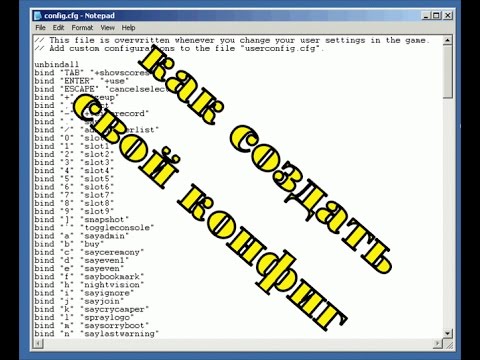 cfg при каждом запуске игры!!!
cfg при каждом запуске игры!!!
Плюсы и минусы:
- Минус в том, что при каждом запуске игры вам надо прописать команду на загрузку конфига exec nameconfig.cfg.
+ Плюс в том, что вы можете загрузить в папку с конфигами штук 10 (да хоть и 100) файлов с настройками и без перезапуска игры менять конфиги, просто прописывая вместо "nameconfig" имя другого файла, например, exec getright.cfg, а затем заменить его прописав в консоли exec flamie.cfg. Но для этого в папке "cfg" у вас должны быть файлы с такими именами (getright.cfg и flamie.cfg)
Как установить конфиг игрока CS:GO, чтобы не вводить команду в консоли каждый раз?
Существует два способа:
Первый способ
- Вам нужно файл с конфигом игрока переименовать в config.cfg или если это файл с командами автозапуска, то переименовать в autoexec.cfg
- Открыть папку с игрой, в ней папку "csgo", а в ней папку "cfg" и закачать туда эти файлы.
- Если спросит заменить файлы, то заменяйте
- Профит!
Второй способ
- Запустите Steam.
 Откройте в нем Библиотека->Игры
Откройте в нем Библиотека->Игры - Правой кнопкой мыши кликните по игре Counter-Strike: Global Offensive и выберите "Свойства"
- Нажмите "Установить параметры запуска"
- Пропишите -console -exec nameconfig.cfg (вместо "nameconfig" пропишите имя файла скачанного в архиве)
- Нажмите "Ок". Профит!
Как найти папку с игрой CS:GO?
- Запустите Steam. Откройте в нем Библиотека->Игры
- Правой кнопкой мыши кликните по игре Counter-Strike: Global Offensive и выберите "Свойства"
- Откройте вкладку "Локальные файлы"
- Нажмите на "Просмотреть локальные файлы"
Автор статьи: admin
Просмотров: 372 265
Медиа
- pashaBieceps против Dobry&Gaming Перейти в Хайлайты
Short News CS:GO
Обновление CS:GO 30.
 05.2019
05.2019Последнее майское обновление CS:GO 30.05.2019 не могли выпустить без частичных изменений в Опасной зоне. Разработчики подправили ММ и немного карту Ruby.
ММ
- Карта Ruby появится в режиме ММ.
- Zoo же убрали из официального режима ММ.
- Ограничили кулдаун игроков.
Danger Zone
- На Radar Jammer снизили стоимость до $1,250.
- Сделали меньшим окно на Ballistic Shield.
- Подсказки в меню покупок больше не будут выводится.
Разное
- Радар на Vertigo потерпел изменений.
- Улучшили стабильность рендеринга записей.
- Изменения в параметрах настройки звука.
Карты
Ruby
- Незначительные правки.
- Починили трамвайную линию.
Все Short News CS:GO
Турниры
Приложения
Проекты
Как использовать конфигурацию CS:GO и создать autoexec
CS:GO — это игра, которая предлагает множество вариантов настройки. Игроки постоянно экспериментируют со своим разрешением, прицелом, настройками видео и так далее. Многие из этих более тонких настроек выполняются в консоли игры (доступ к которой вы можете получить, нажав клавишу ~ по умолчанию), но раздражает то, что они часто сбрасываются при перезагрузке игры. Необходимость заново вводить все специальные настройки каждый раз при перезагрузке игры может сильно раздражать, поэтому игроки стали использовать autoexec.
Игроки постоянно экспериментируют со своим разрешением, прицелом, настройками видео и так далее. Многие из этих более тонких настроек выполняются в консоли игры (доступ к которой вы можете получить, нажав клавишу ~ по умолчанию), но раздражает то, что они часто сбрасываются при перезагрузке игры. Необходимость заново вводить все специальные настройки каждый раз при перезагрузке игры может сильно раздражать, поэтому игроки стали использовать autoexec.
Autoexec — это в основном личный файл конфигурации, который вы помещаете в файлы игры со своими личными настройками (такими как настройки прицела, привязки покупки, чувствительность и т. д.), чтобы игра автоматически загружала эти настройки каждый раз, когда вы запускаете игру. игра. Это очень удобно само по себе, но здорово то, что это позволяет вам мгновенно загружать свои собственные настройки в любом месте. Просто сохраните свой собственный файл autoexec где-нибудь, чтобы вы могли получить к нему доступ в Интернете, и вставьте его в игру, если вы играете на другом ПК в локальной сети или где-то еще, и вуаля! Вы играете на своих надежных настройках.
Благодаря этому вы также можете использовать конфиги других игроков или профессиональных игроков. Поэтому, если вы хотите проверить, например, как играет dev1ce, вы можете просто удалить свой собственный конфиг, скачать его и установить, а затем играть в игру с конфигом dev1ce. Как только вы закончите, вы можете просто заменить эту конфигурацию на свою и вернуться к тому, как это было без каких-либо проблем.
Если вы создаете свой собственный файл config/autoexec, не забудьте сохранить его где-нибудь в Интернете на случай, если он будет заменен или удален.
Как использовать конфиг профи CS:GO
Все, что вам нужно для использования конфигурации профессионального игрока, — это загружаемый файл его конфигурации. У нас есть конфиги целой группы профессиональных игроков в CS:GO, готовые к загрузке, поэтому, если вы хотите использовать (например) настройки s1mple, просто перейдите на его страницу игрока и нажмите «config», и ваша загрузка должна начаться автоматически. .
.
Прежде чем начать этот процесс, мы рекомендуем вам создать резервную папку для вашей собственной конфигурации; нам нравится размещать это на рабочем столе, но, конечно, это полностью зависит от вас. Чтобы поместить его на рабочий стол, просто щелкните правой кнопкой мыши пустое место и выберите «Создать» -> «Папка». Когда у вас есть готовая папка резервного копирования, все готово.
- Загрузите конфиг плеера, который вам нужен.
- Откройте заархивированный файл с помощью предпочитаемой программы.
- Перейдите в папку Steam (обычно это « Локальный диск (C:) »), а затем перейдите к «Program Files (x86) » -> « Steam » -> « userdata » — > YOURSTEAMID (это набор цифр, который соответствует вашему личному номеру Steam ID) -> ' 730 ' -> ' местный ‘ -> ‘ конфиг ’.
- Поместите старый файл config.
 cfg в резервную папку.
cfg в резервную папку. - Поместите скачанный конфиг в карту cfg . Если он еще не называется «config.cfg», вы должны щелкнуть его правой кнопкой мыши и переименовать его, чтобы он точно говорил « config.cfg ».
Вот оно! Чтобы вернуться к своей собственной конфигурации, просто удалите загруженную конфигурацию и замените ее файлом конфигурации, который вы поместили в резервную папку.
Популярные про конфиги
Как создать autoexec и использовать его
Создать autoexec на самом деле очень просто, если вы просто выполните правильные шаги. Во-первых, мы рекомендуем вам скачать Notepad++, чтобы вы могли легко редактировать свой файл после его создания. Это совершенно безопасная программа, которую используют миллионы людей по всему миру, так что не стоит об этом беспокоиться. После загрузки Notepad++ (это очень маленькая программа, так что это не займет много времени) все готово к работе.
- Перейдите в папку конфигурации CS:GO. Чтобы найти это, перейдите в свою библиотеку Steam и щелкните правой кнопкой мыши на Counter-Strike: Global Offensive . Затем нажмите « Свойства », а затем нажмите « Просмотреть локальные файлы ».
- Вы попадете на карту с множеством папок. Дважды щелкните на « csgo », затем перейдите к « cfg ». Вы увидите длинный список файлов и документов, но не беспокойтесь об этом.
- Щелкните правой кнопкой мыши место, не являющееся файлом , и выберите « Новый » -> « Текстовый документ ». Вы должны назвать это ‘ autoexec.txt ’, когда будете это делать.
- Откройте новый файл autoexec.txt и напишите свои любимые команды. То, что вы будете использовать, будет зависеть от того, чего вы хотите лично, но в Интернете есть множество ресурсов, таких как этот создатель autoexec, чтобы помочь вам, хотя вам придется использовать другой генератор перекрестия (например, этот), а не тот, который они ссылку на, так как эта ссылка больше не работает.
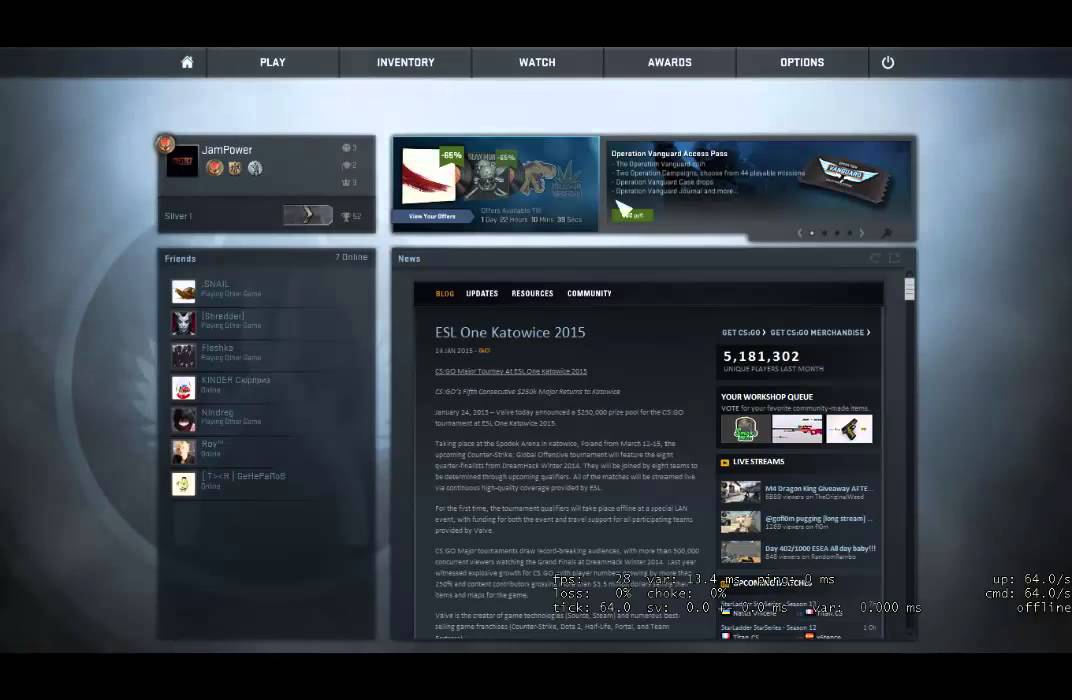 Кроме того, вы можете загрузить карту мастерской Crashz’ Crosshair Generator и создать или выбрать ее там. Просто нажмите «поделиться», когда закончите, и скопируйте текст, который карта выводит, в ваш автоисполнитель.
Кроме того, вы можете загрузить карту мастерской Crashz’ Crosshair Generator и создать или выбрать ее там. Просто нажмите «поделиться», когда закончите, и скопируйте текст, который карта выводит, в ваш автоисполнитель. - Напишите ‘ host_writeconfig в последней строке (создатель autoexec, который мы связали, уже делает это).
- Когда вы закончите писать свои строки autoexec, нажмите ' Файл ' -> ' Сохранить как '. Теперь вам нужно назвать файл ‘ autoexec.cfg ’ (очень важно, чтобы вы проверили правописание) и сохранить его как ‘ All Files ’.
- Теперь ваш autoexec готов. Вы обнаружите, что ваш старый файл .txt все еще там, но вы можете удалить его, если хотите, поскольку вы можете напрямую редактировать свой autoexec с помощью Notepad ++, щелкнув правой кнопкой мыши и выбрав «Редактировать с помощью Notepad ++».

Теперь ваш autoexec должен запускаться каждый раз, когда вы запускаете игру, поэтому снова перейдите в свою библиотеку Steam.
- Щелкните правой кнопкой мыши «Counter-Strike: Global Offensive».
- Щелкните «Свойства».
- Нажмите «Установить параметры запуска».
- Напишите «+exec autoexec.cfg» и нажмите «ОК».
Готово!
ПроНастройки | Посох
АвторЭто учетная запись персонала ProSettings. Мы используем это для статей, содержание которых было разработано несколькими людьми и/или не содержит мнения только одного из наших авторов.
Обновлено: 21 августа 2022 г.
Как создать и использовать autoexec в CSGO
Ультракороткая версия:
- Щелкните правой кнопкой мыши CSGO в Steam, нажмите «Управление», затем нажмите «Обзор локальных файлов». Затем откройте папку «csgo», а затем «cfg». (Если у вас есть путь установки по умолчанию, это будет C:\Program Files (x86)\Steam\steamapps\common\Counter-Strike Global Offensive\csgo\cfg)
- Создайте файл «autoexec.
 cfg», скопировав любой другой файл cfg и переименовать его в autoexec
cfg», скопировав любой другой файл cfg и переименовать его в autoexec - Откройте autoexec с помощью блокнота, очистите начальное содержимое и добавьте свои пользовательские команды в autoexec, а убедитесь, что последняя строка в файле — «host_writeconfig»
Что такое CSGO config/autoexec?
В CSGO вы неизбежно начнете искать возможность персонализировать свой игровой процесс. Независимо от того, экспериментировали ли вы с огромным количеством вариантов настройки, предлагаемых ранее или нет, мы расскажем вам, как убедиться, что вы никогда не потеряете свою тяжелую пользовательскую работу, создав файл конфигурации autoexec для использования в CSGO. Потому что, как мы все знаем, необходимость заново вводить наши настройки каждый раз после сброса сильно раздражает.
По сути, autoexec — это личный файл конфигурации, который вы размещаете в файлах игры CSGO и который содержит ваши личные настройки (чувствительность, привязки для покупки, настройки прицела, разрешение и т.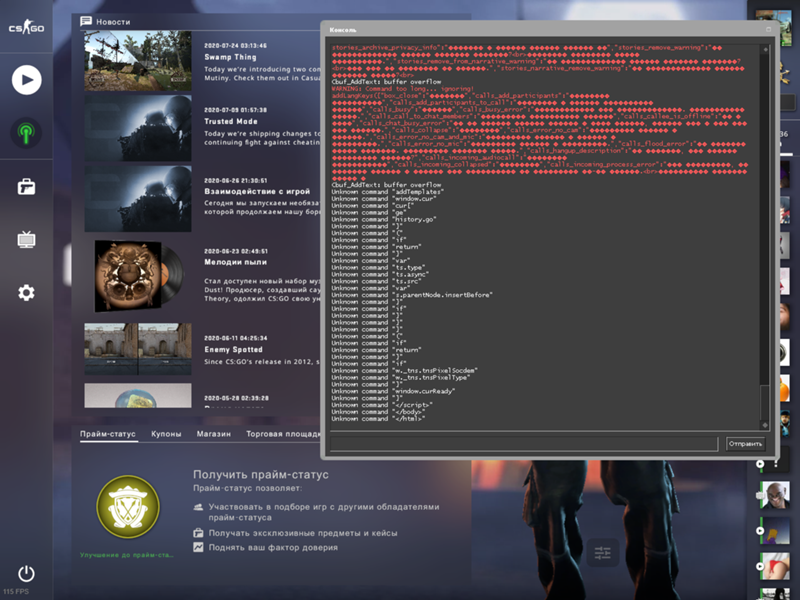 д.). Создав autoexec и поместив его в файлы вашей игры, игра будет автоматически загружать эти настройки из файла каждый раз, когда вы запускаете CSGO. Кроме того, вы всегда можете держать под рукой дополнительное сохранение своего файла и использовать его, когда будете играть на другом ПК в локальной сети или в любом другом месте, куда вас заведут ваши приключения. Больше не нужно перепечатывать конфигурацию из памяти, блокнота или играть без пользовательских настроек.
д.). Создав autoexec и поместив его в файлы вашей игры, игра будет автоматически загружать эти настройки из файла каждый раз, когда вы запускаете CSGO. Кроме того, вы всегда можете держать под рукой дополнительное сохранение своего файла и использовать его, когда будете играть на другом ПК в локальной сети или в любом другом месте, куда вас заведут ваши приключения. Больше не нужно перепечатывать конфигурацию из памяти, блокнота или играть без пользовательских настроек.
Примечание; мы рекомендуем сохранить ваш личный файл config/autoexec и хранить его в Интернете на случай, если он будет заменен или удален по какой-либо причине.
Как создать autoexec?
Для начала мы перейдем в вашу папку конфигурации CSGO, перейдя в вашу библиотеку Steam и щелкнув правой кнопкой мыши Counter-Strike: Global Offensive. Затем вы откроете свойства и щелкнете по просмотру локальных файлов. Это откроет карту с кучей папок внутри. Идите вперед и нажмите на csgo, а затем на cfg. Вы увидите огромный список файлов, не беспокойтесь о них. Теперь вам нужно щелкнуть правой кнопкой мыши текущий файл .cfg в папке, скопировать и вставить его, а затем назвать его «autoexec».
Вы увидите огромный список файлов, не беспокойтесь о них. Теперь вам нужно щелкнуть правой кнопкой мыши текущий файл .cfg в папке, скопировать и вставить его, а затем назвать его «autoexec».
Теперь, когда мы создали файл autoexec.cfg, откройте его и напишите внутри свои любимые команды. Все, что вы кладете внутрь, зависит от того, чего вы лично хотите и/или требуете. Если вы ищете отправную точку, мы собрали некоторые из лучших биндов CSGO. Здесь ваше воображение — ваш предел. Когда вы закончите, в последней строке введите текст «host_writeconfig». После написания последней строки мы закончили, и вам нужно нажать файл > сохранить. Проверьте правильность написания имени файла, оно должно быть 1 вместо 1.
Теперь мы достигли точки, когда ваш autoexec готов. Теперь все готово, и ваши пользовательские настройки должны загружаться сразу при каждом запуске CSGO. Прокрутите вниз, чтобы загрузить несколько популярных файлов конфигурации профессионалов!
TL:DR Создание файла autoexec
- Щелкните правой кнопкой мыши CSGO в Steam, нажмите «Управление», затем нажмите «Просмотреть локальные файлы»
- Когда ваш проводник откроется, нажмите csgo, затем перейдите к cfg
- Щелкните правой кнопкой мыши текущий файл .